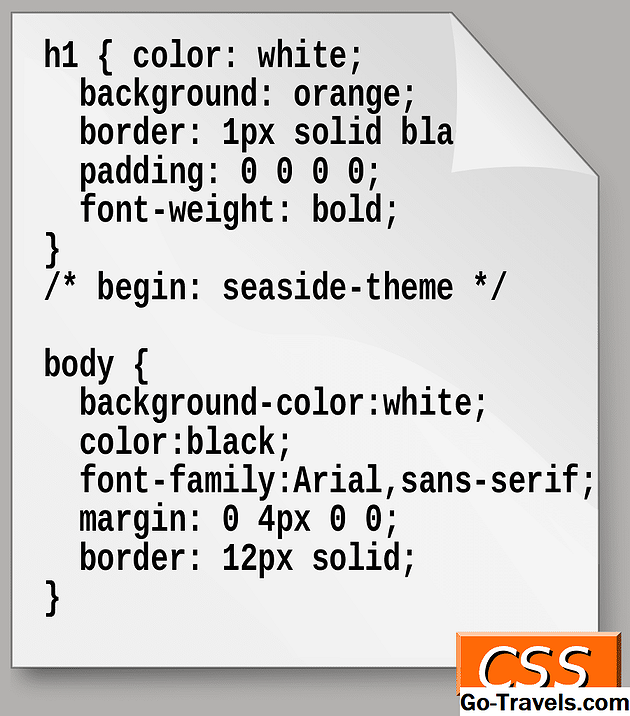Pasirinkimo režimai

Toliau aptarkime įvairius pasirinkimus Maya.
Įdėkite kubą savo scenoje ir spragtelėkite ant jos - kubo kraštai bus žali, nurodant, kad objektas buvo pasirinktas. Šis pasirinkimas yra vadinamas Objekto režimas.
"Maya" turi keletą papildomų atrankos tipų, o kiekviena iš jų yra naudojama kitai operacijų grupei.
Jei norite pasiekti kitus "Maya" pasirinkimo režimus, užveskite pelės žymeklį ant kubo, tada spustelėkite ir laikykite nuspaudę dešinysis pelės mygtukas (RMB).
Atsiras meniu rinkinys, parodantis Maya komponento pasirinkimo režimus -Veidas, Kraštas, ir Vertex yra svarbiausia.
Kairėje meniu perkelkite pelę į Veidas parinktį ir paleiskite RMB, kad įeitumėte į veidų pasirinkimo režimą.
Galite pasirinkti bet kokį veidą, paspaudę jo centrinį tašką, tada galėsite naudoti ankstesnėje pamokoje pamokėtus manipuliatoriaus įrankius, kad pakeistumėte modelio formą. Pasirinkite veidą ir praktiką judindami, mastelėdami arba sukdami, kaip tai padarėme aukščiau pateiktame pavyzdyje.
Tos pačios technologijos taip pat gali būti naudojamos krašto ir viršūnių pasirinkimo režime. Galimybė susiūti ir traukti veidus, kraštus ir viršus yra viena labiausiai paplitusi funkcija, kurią atliksite modeliavimo procese, taigi pradėkite naudotis šiuo metu!
Tęsti skaitymą žemiau
02 iš 05Pagrindinis komponento pasirinkimas

Gebėjimas judėti viename veide ar viršūnėje yra puikus, tačiau modeliavimo procesas būtų neįtikėtinai varginantis, jei kiekvieną veiksmą reikės atlikti vienu veidu vienu metu.
Pažiūrėkime, kaip mes galime pridėti ar atimti iš pasirinkimo rinkinio.
Atsukite atgal į veido parinkimo režimą ir patraukite veidą į savo daugiakampio kubą. Ką daryti, jei vienu metu norime judėti daugiau nei vienu veidu?
Norėdami pridėti papildomų komponentų prie pasirinkimo rinkinio, tiesiog laikykite Shift ir spustelėkite veidus, kuriuos norite pridėti.
Shift yra iš tikrųjų a perjungti operatorius Maya ir pakeis bet kokio komponento pasirinkimo būseną. Todėl "Shift +" paspaudimas ant neišrinkto veido bus jį pažymėti, tačiau jis taip pat gali būti naudojamas panaikinti pasirinkimą veidas, kuris jau yra pasirinktoje.
Pabandykite panaikinti veido atvaizdavimą Shift + paspaudimas.
Tęsti skaitymą žemiau
03 iš 05Išplėstiniai parinkimo įrankiai

Štai keletas papildomų atrankos metodų, kuriuos naudosite gana dažnai:
- Pasirinkite langelį - Jūs galite spustelėti ir vilkti stačiakampio pasirinkimo talpyklą peržiūros uoste, kad vienu metu pasirinktumėte daugybę veidų, kraštų ar viršūnių.
- Ctrl + spustelėkite - Atšaukti pasirinkimą. Ctrl + spustelėjimas yra kitas būdas išskaičiuoti komponentus iš pasirinkimo rinkinio.
- Shift + Ctrl + spustelėkite - Įtraukti į pasirinkimą. Nors Shift + Click yra perjungimo funkcija, Shift + Ctrl + Paspaudimas visada papildyti rinkiniai. Tai yra naudinga komanda, jei jau pasirinkote keletą veidų ar viršūnių ir norite būti tikri, kad neatsisakysite jokio atsitiktinio pasirinkimo, ypač naudodami marių pasirinkimą.
- Pasirinkite krašto kilpą - Dvigubo klavišo krašto krašto režimu automatiškai parinks visą kraštinę kilpą (visus gretimus / nenutrūkstamus kraštus).
- Shift +> arba "Shift +" - padidinkite arba sumažinkite pasirinkimą. Dažniausiai naudojamas veidų režimu, tai išplečia pasirinkimą ir įtraukia visus gretimus veidus (arba atimti išorinį žiedą).
Tai gali pasirodyti labai įdomu, tačiau atrankos komandos tampa antrąja prigimtimi, nes ir toliau praleidžiate laiko Maya. Išmokite naudoti laiko taupymo komandas, pvz., Auginti pasirinkimą, ir pasirinkti kraštinę kilpą kuo anksčiau, nes ilgainiui jie pagreitins jūsų darbo eigą.
04 iš 05Kopijavimas

Kopijuojantys objektai yra operacija, kurią naudosite viso modelio metu ir per visą ar ilgiau.
Norėdami kopijuoti tinklelį, pasirinkite objektą ir paspauskite Ctrl + D. Tai paprasčiausias dubliavimosi būdas Maya ir sukuria vieną objekto egzempliorių tiesiogiai originalaus modelio viršuje.
Tęsti skaitymą žemiau
05 iš 05Kurti kelis dublikatus

Jei atsidursite tokioje situacijoje, kai jums reikia padaryti keletą to paties objekto dublikatų, kurių tarpas tarp jų yra lygus (pvz., Tvoros žinutės), galite naudoti Maya Dublikatas specialus komanda (Shift + D).
Pasirinkite objektą ir paspauskite Shift + D ją kopijuoti. Išverskite naują objektą keliais vienetais į kairę arba į dešinę, tada pakartokite komandą Shift + D.
"Maya" į sceną pateiks trečią objektą, tačiau šį kartą jis automatiškai perkelia naują objektą, naudodamas tą patį atstumą, kurį nurodėte pirmojoje kopijoje. Galite kelis kartus paspausti "Shift + D", jei reikia, sukurti kuo daugiau pasikartojimų.
Yra išplėstinės kopijavimo parinktys Redaguoti → Dublikatas Specialusis → Funkcijos langelis. Jei jums reikia sukurti tam tikrą elementų skaičių su tiksliu vertimu, rotacija ar mastelio keitimu, tai yra geriausias pasirinkimas.
Dublikatas specialusis taip pat gali būti naudojamas kurti instanced kopijos objekto, apie kurį mes trumpai aptarėme šiame straipsnyje, ir toliau nagrinėsime vėlesniuose samouczkuose.